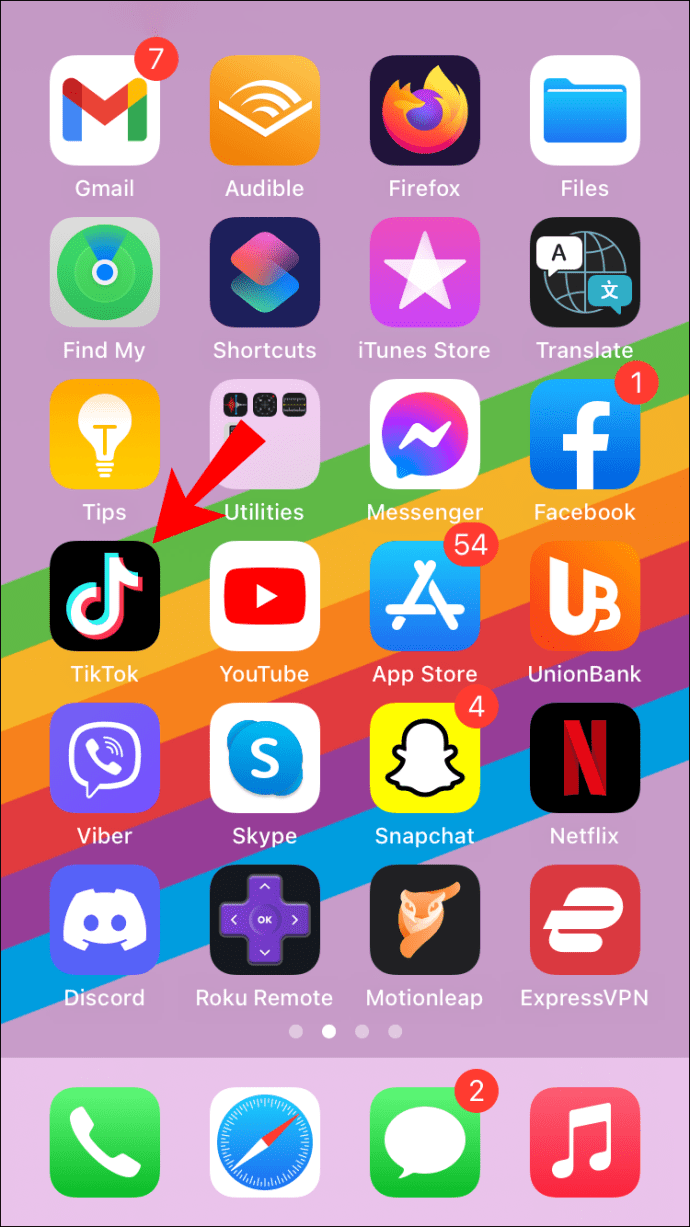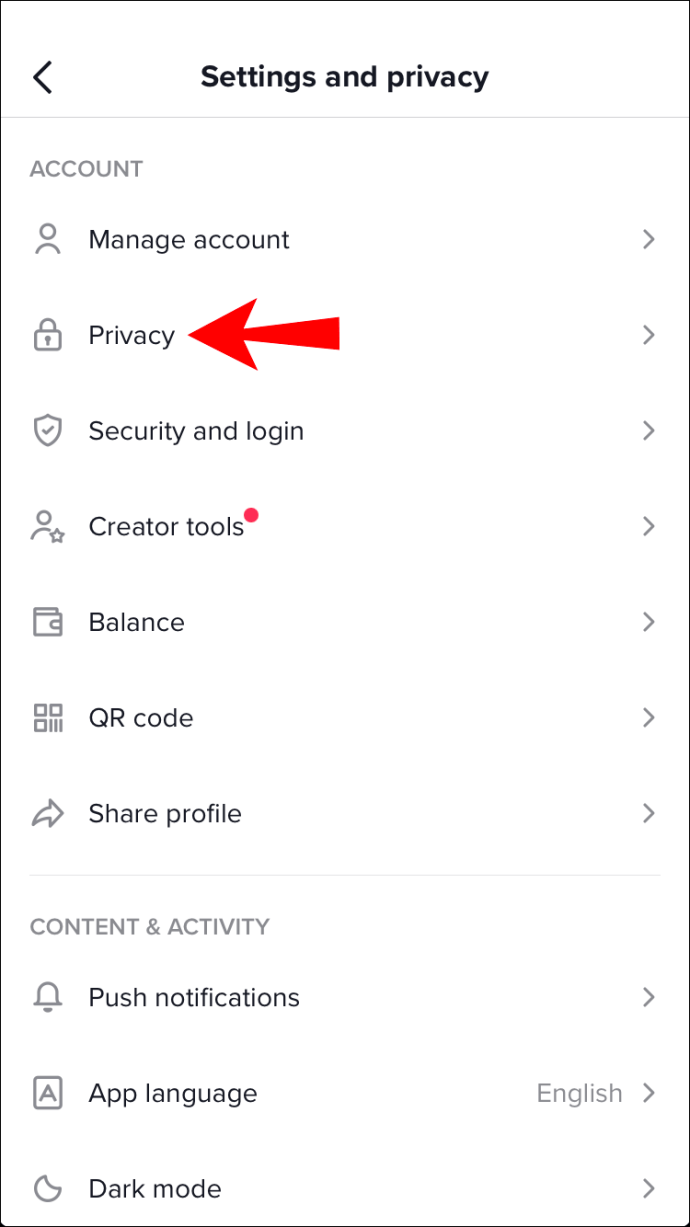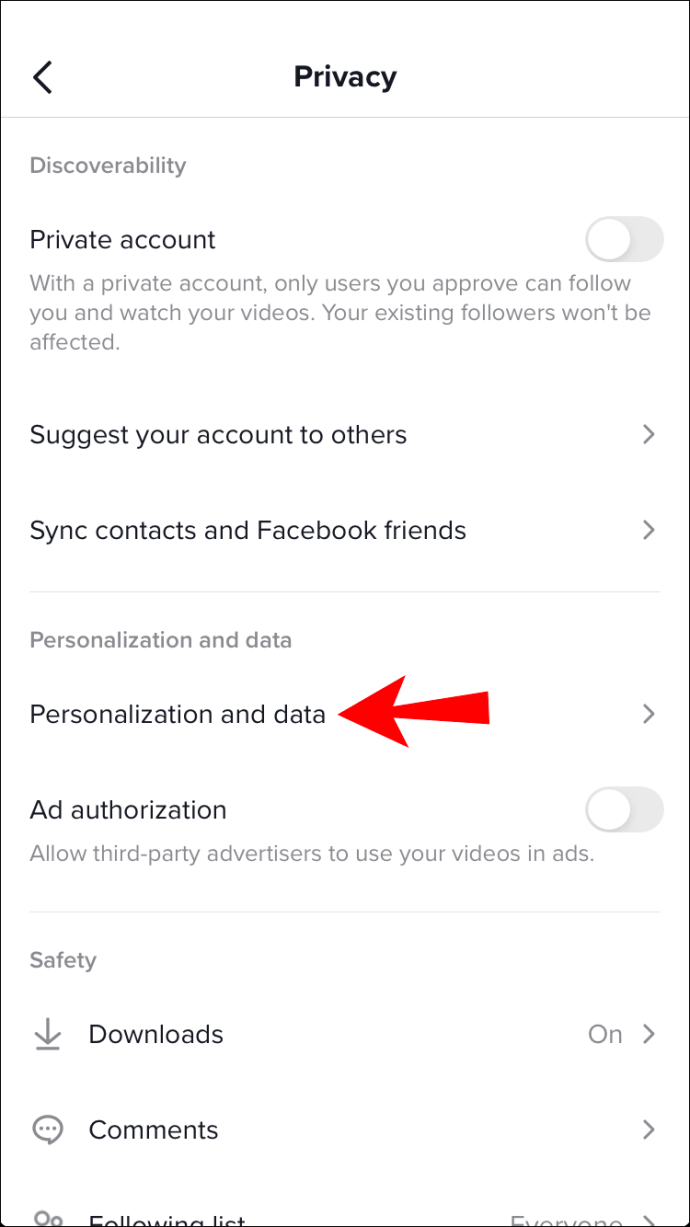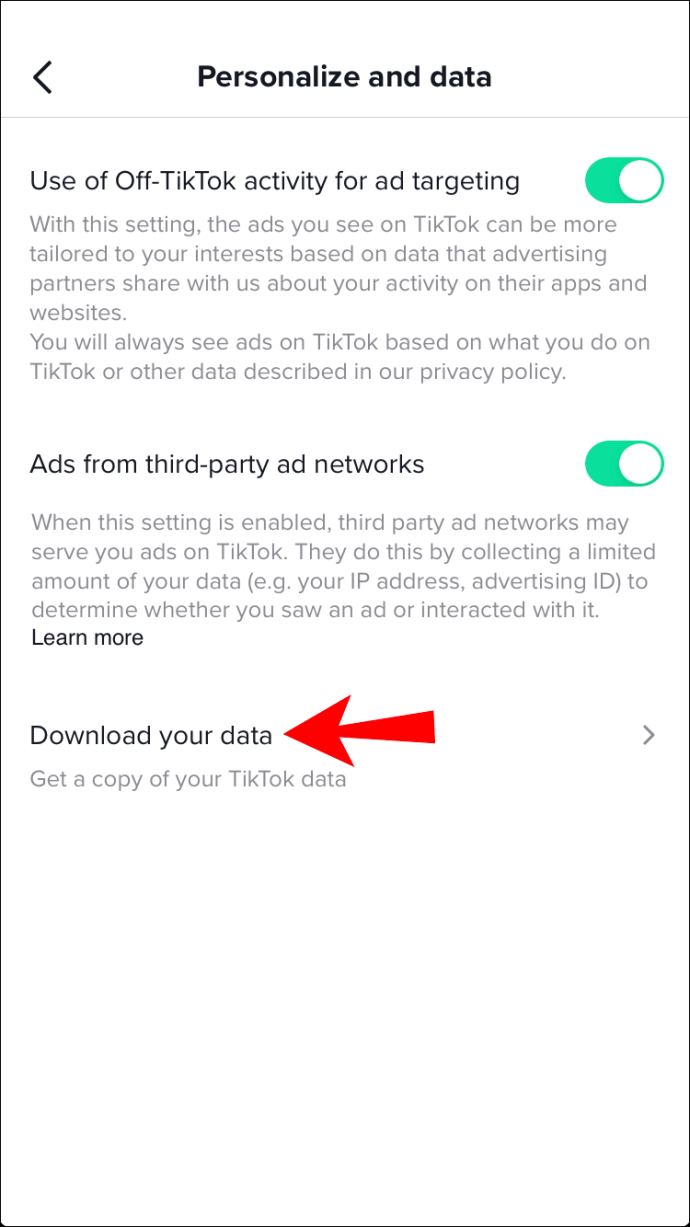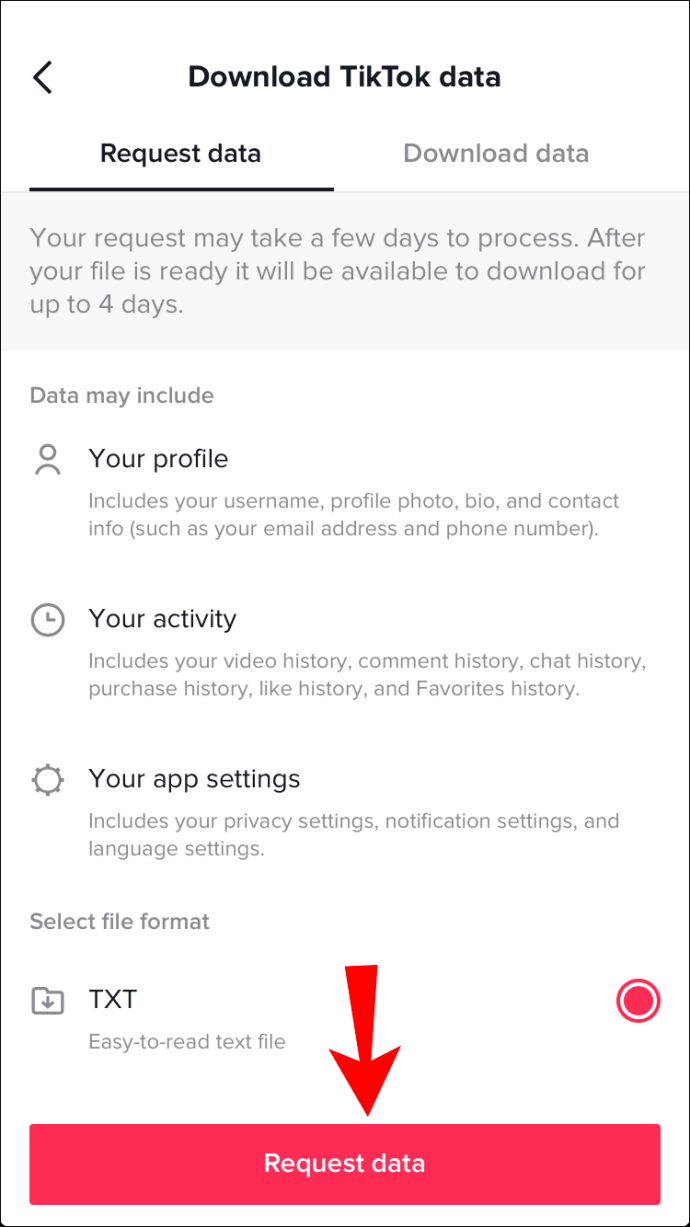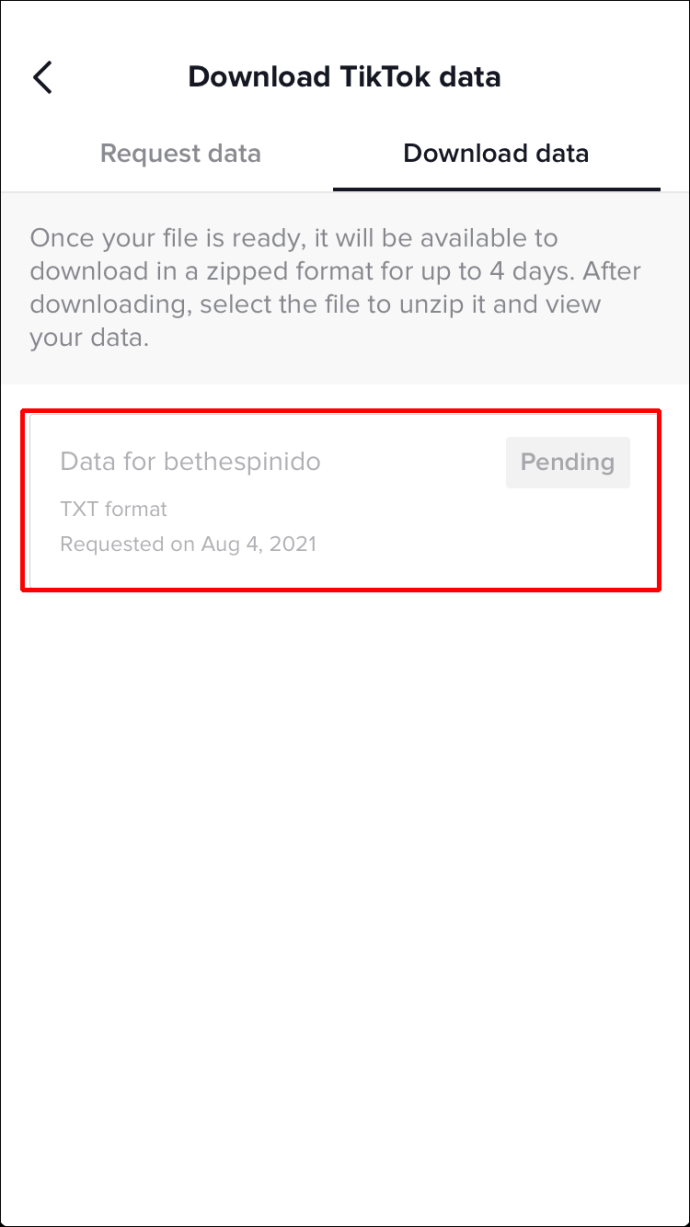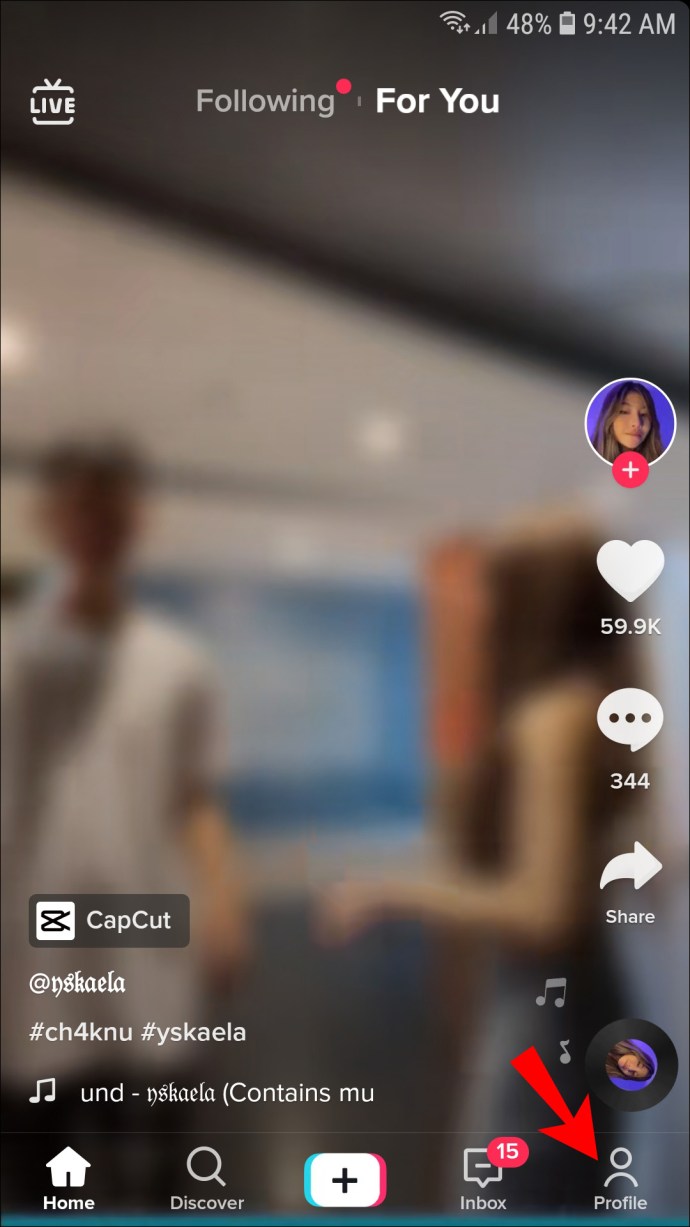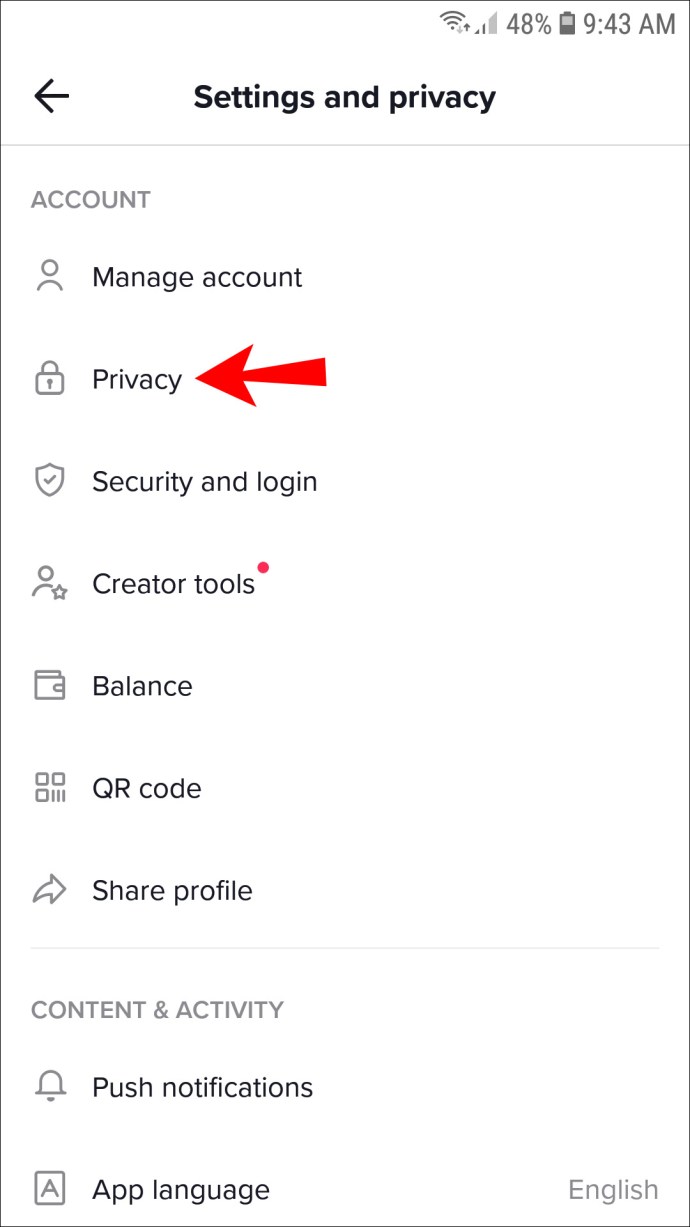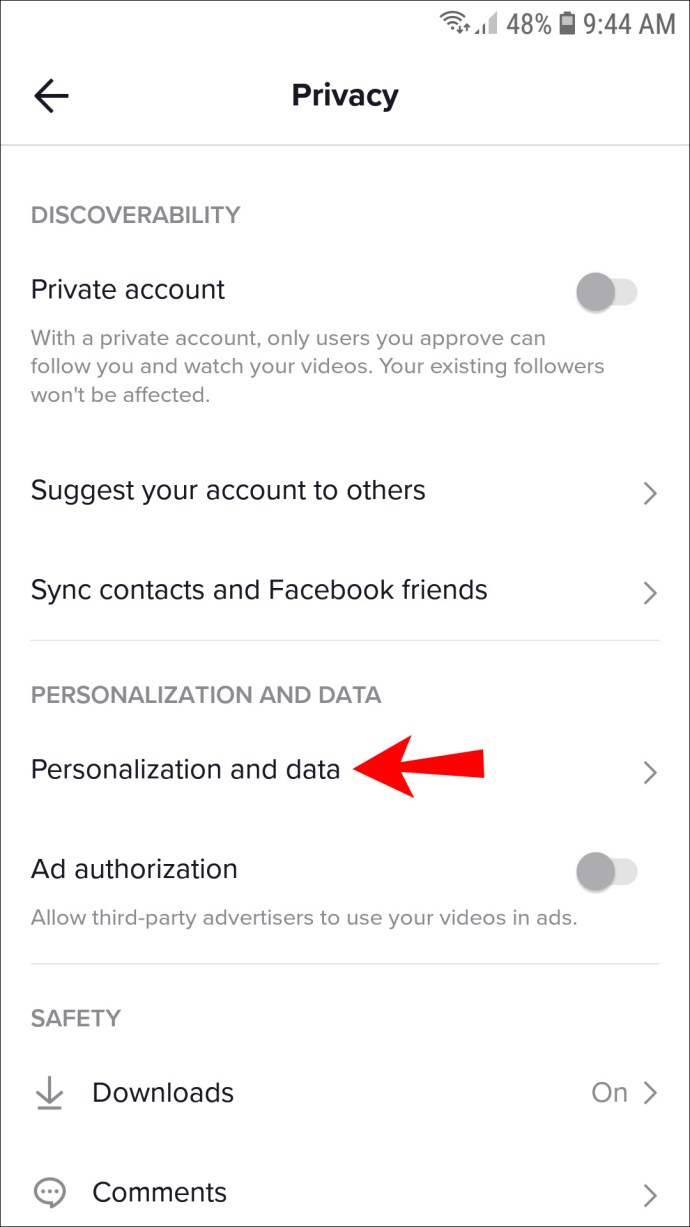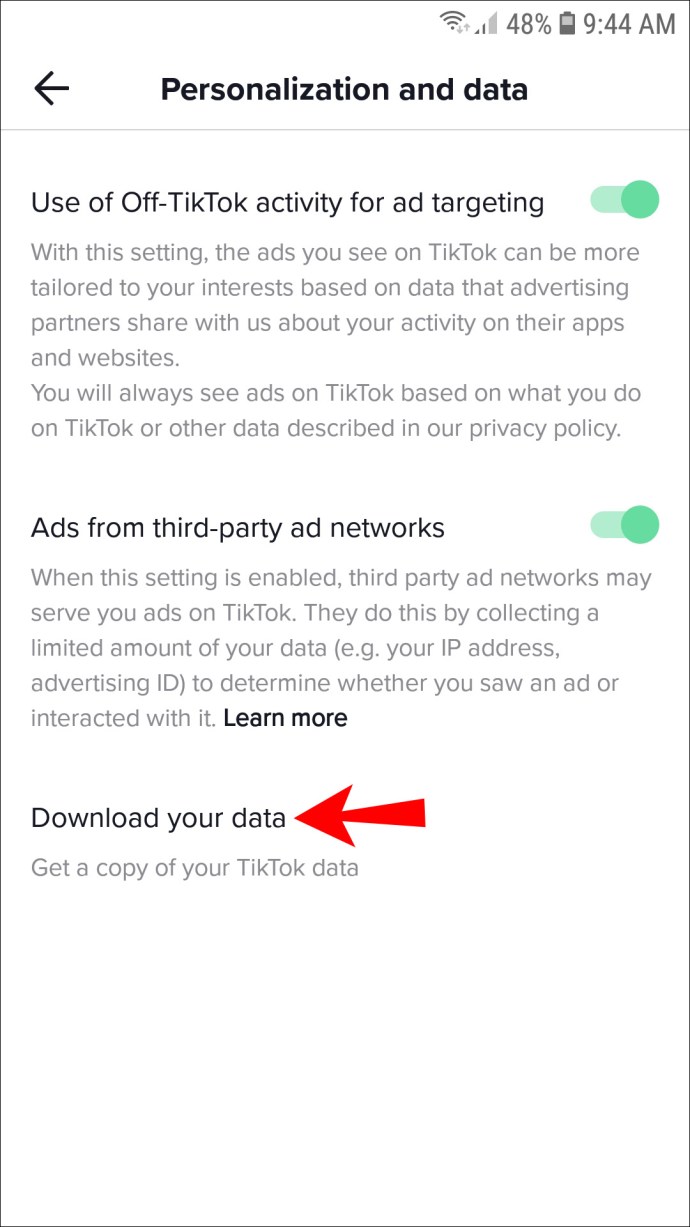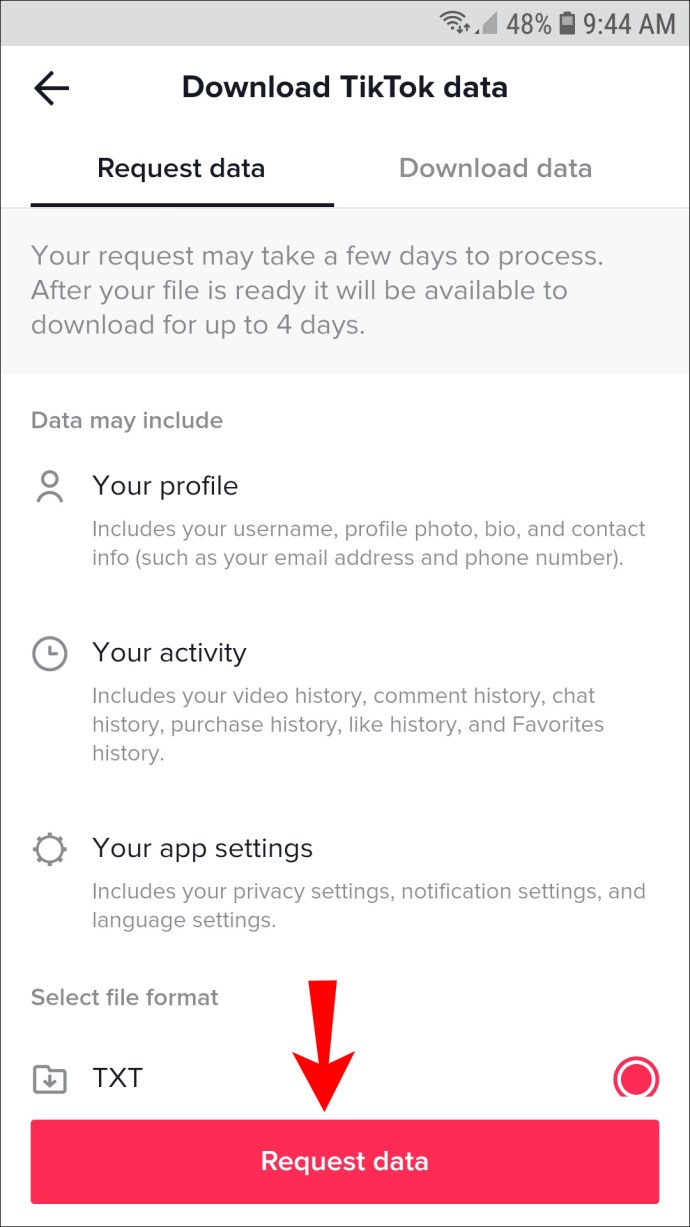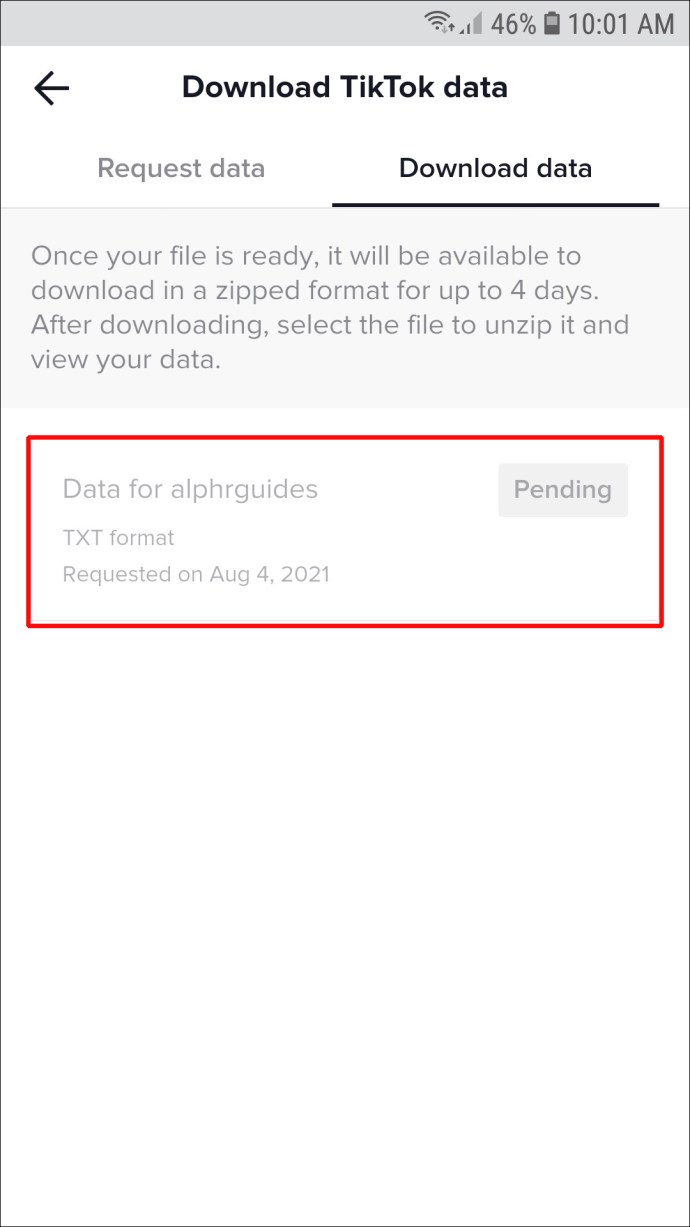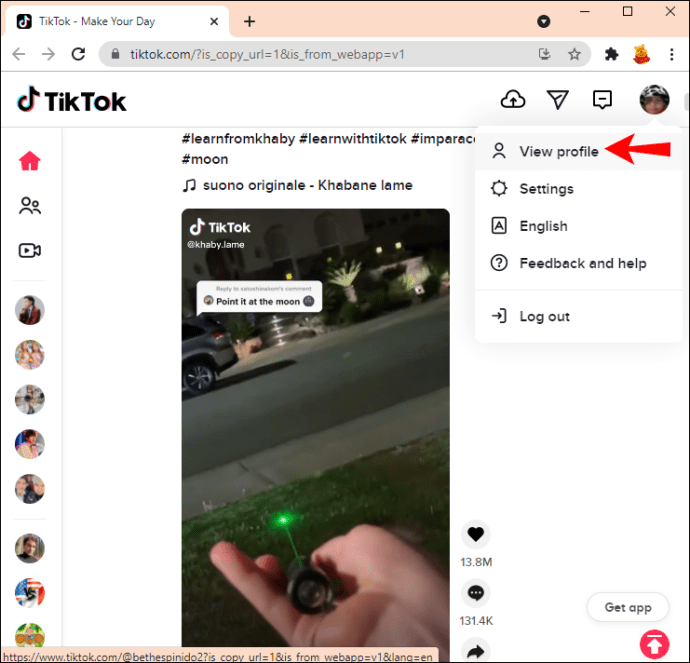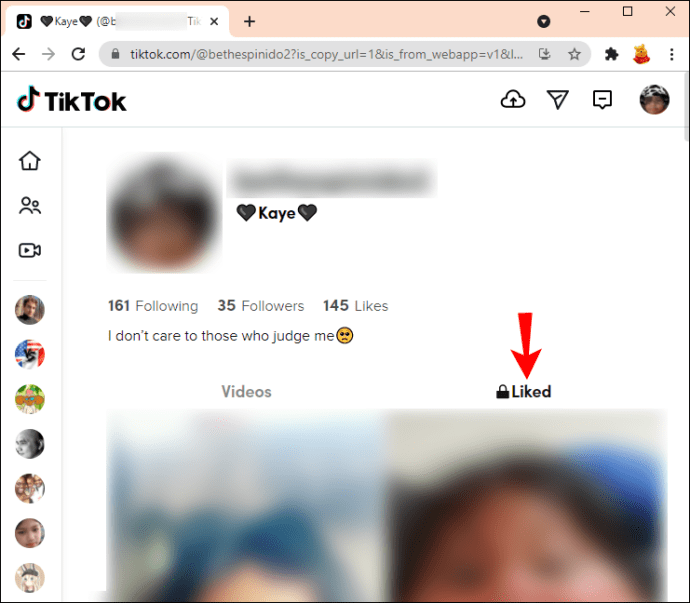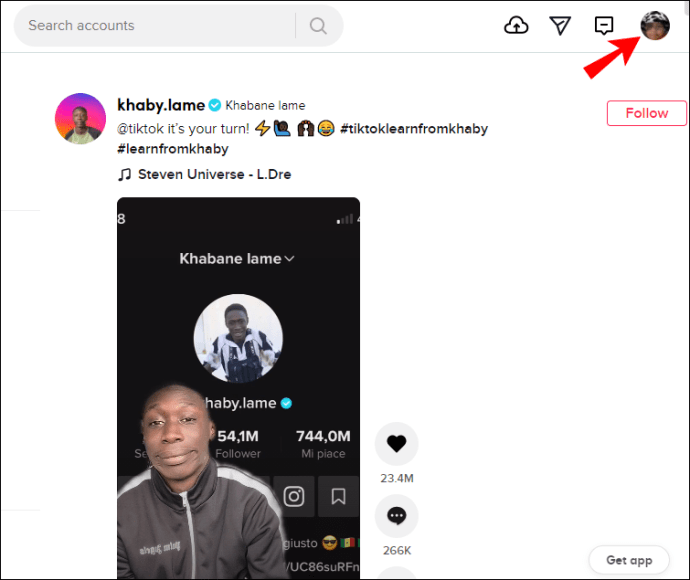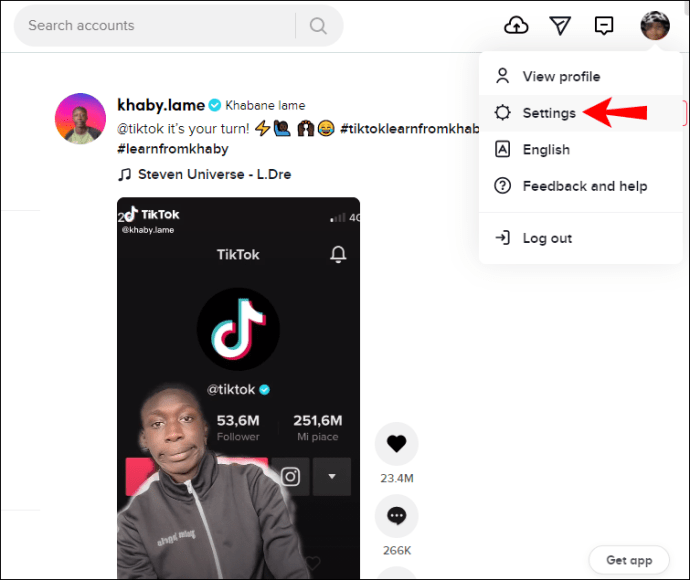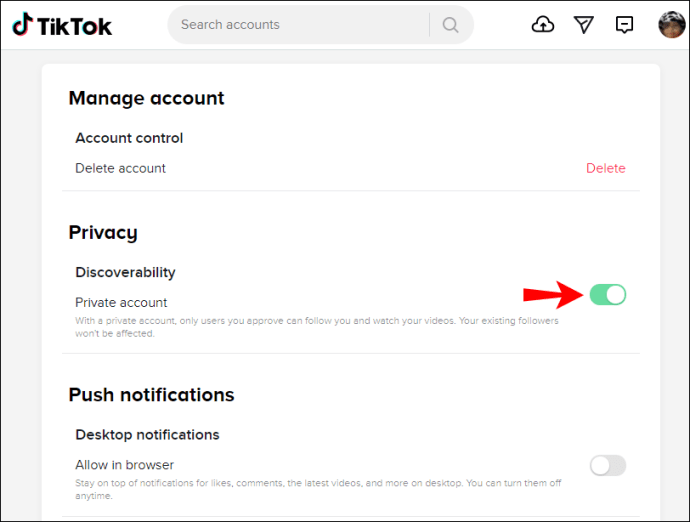TikTokerit tietävät kuinka tuska on katsoa mielenkiintoista videota TikTokissa, painaa vahingossa väärää painiketta ja kadottaa videon. Näissä tilanteissa mietit todennäköisesti, kuinka näet katseluhistoriasi ja palaat videoosi. Onneksi meillä on ratkaisu!

Tässä artikkelissa keskustelemme mahdollisista tavoista tarkastella videohistoriaasi. Lisäksi esittelemme sinulle, mitä voit tehdä, jotta suosikkivideosi ovat aina saatavilla.
Kuinka nähdä katseluhistoriasi TikTokissa iPhone-sovelluksessa
Toisin kuin muissa sosiaalisissa sovelluksissa, TikTokissa ei ole "Katseluhistoria" -painiketta. On kuitenkin olemassa tapa päästä käsiksi historiaasi: voit pyytää datatiedostoasi TikTokista. Tämä tiedosto sisältää TikTok-tiliisi liittyviä tietoja, kuten elämäkertasi, kommenttihistoriasi, seuraajaluettelosi, kirjautumishistoriasi, tykkäysluettelosi, asetukset jne. Se sisältää myös luettelon katsomistasi videoista, eli "Videon selaushistorian" ” luettelo.
Näin voit pyytää datatiedostoasi:
- Avaa TikTok-sovellus ja siirry profiiliisi.
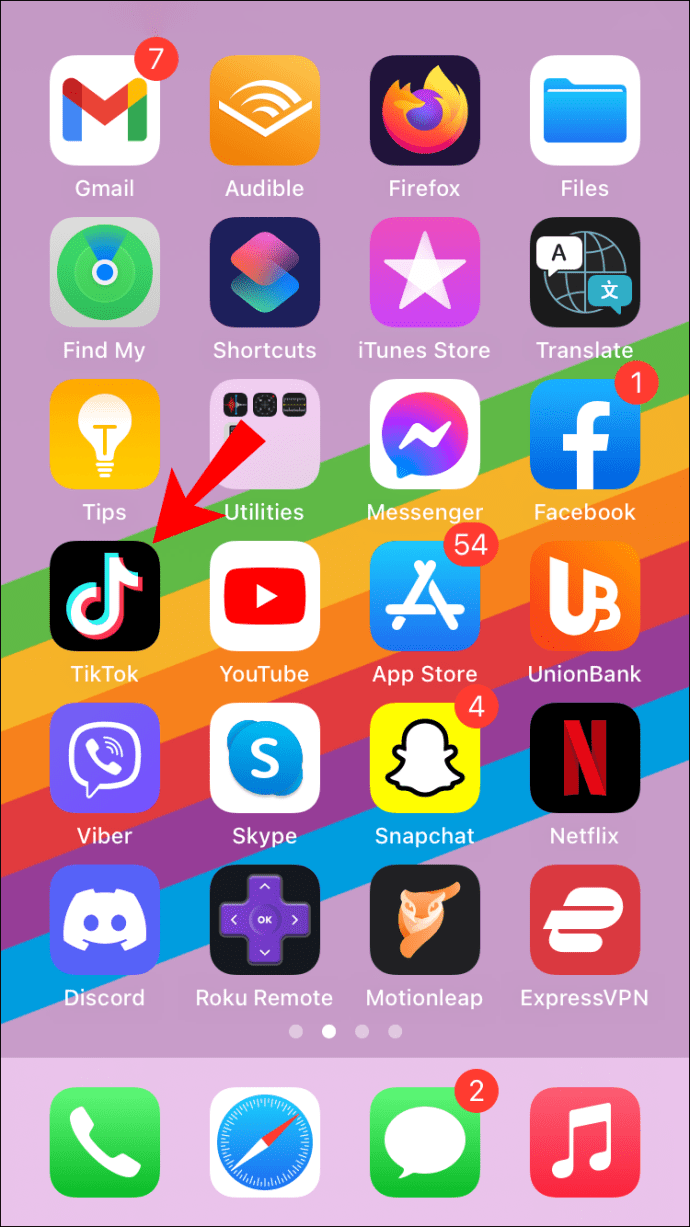
- Napauta kolmea riviä oikeassa yläkulmassa ja napauta "Tietosuoja".
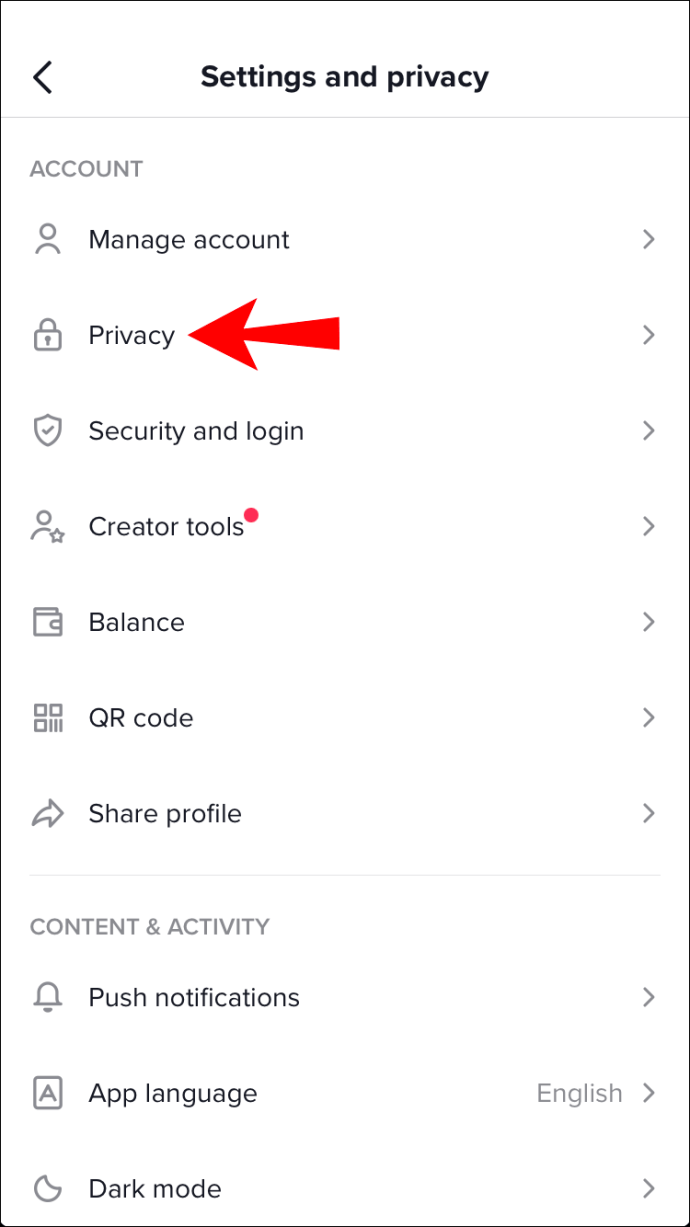
- Napauta "Personointi ja tiedot".
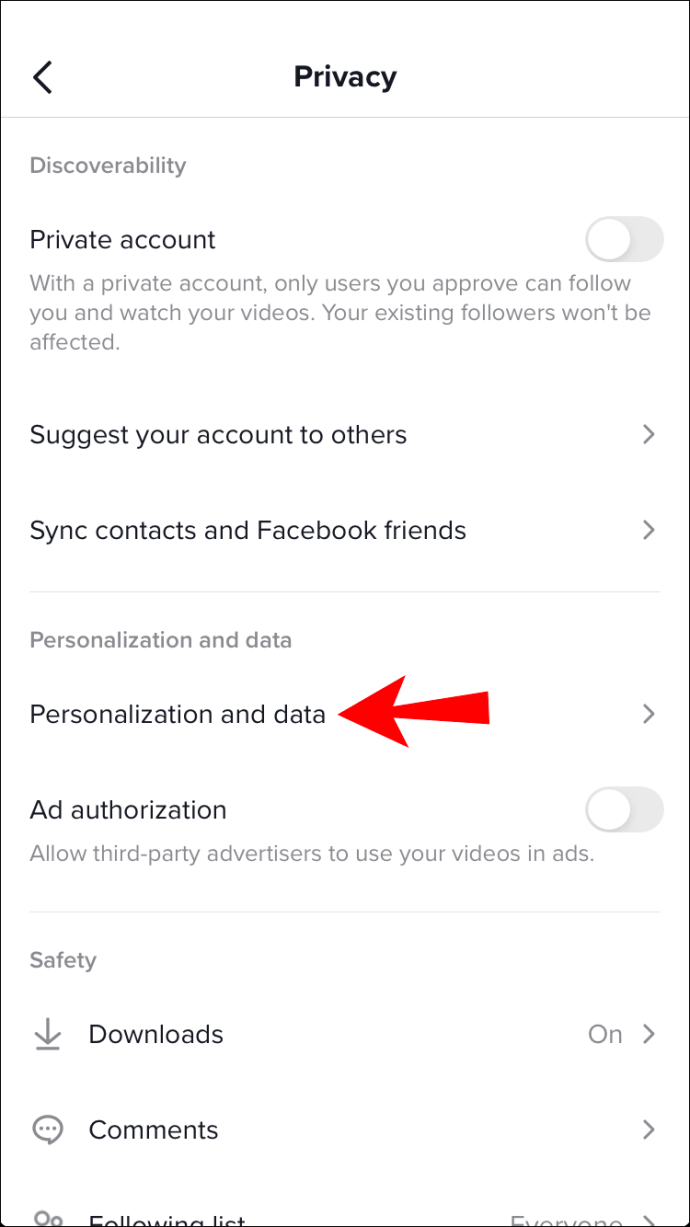
- Napauta "Lataa tietosi".
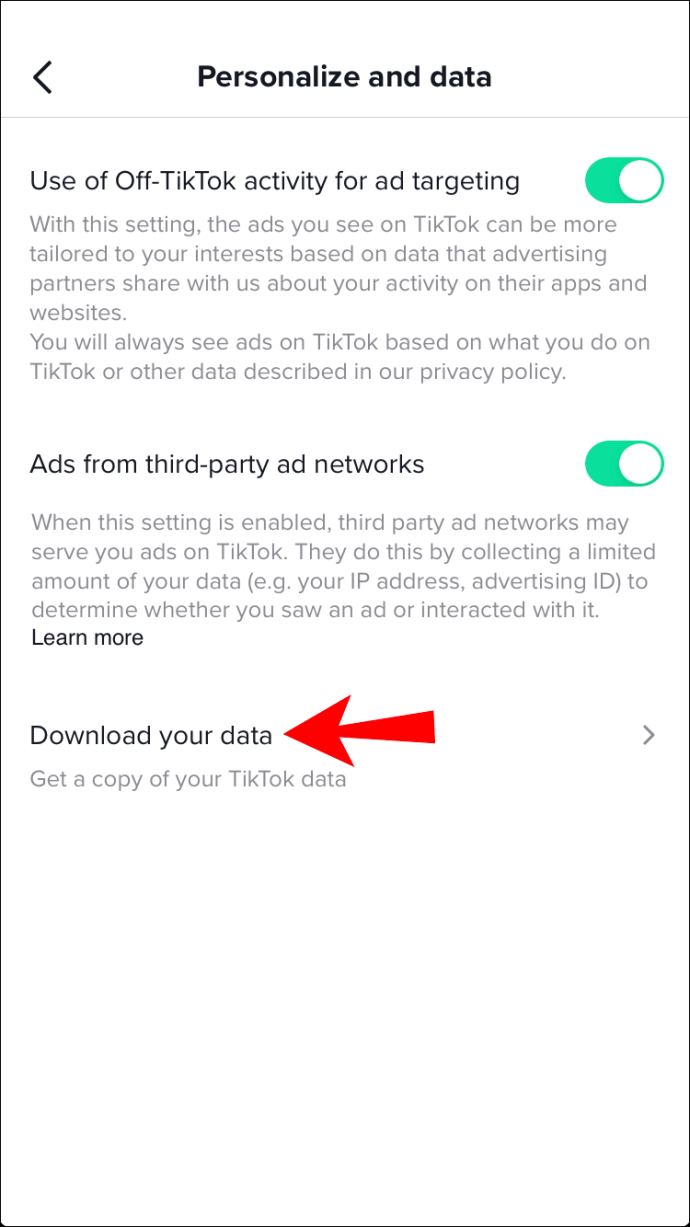
- Napauta "Pyydä datatiedostoa".
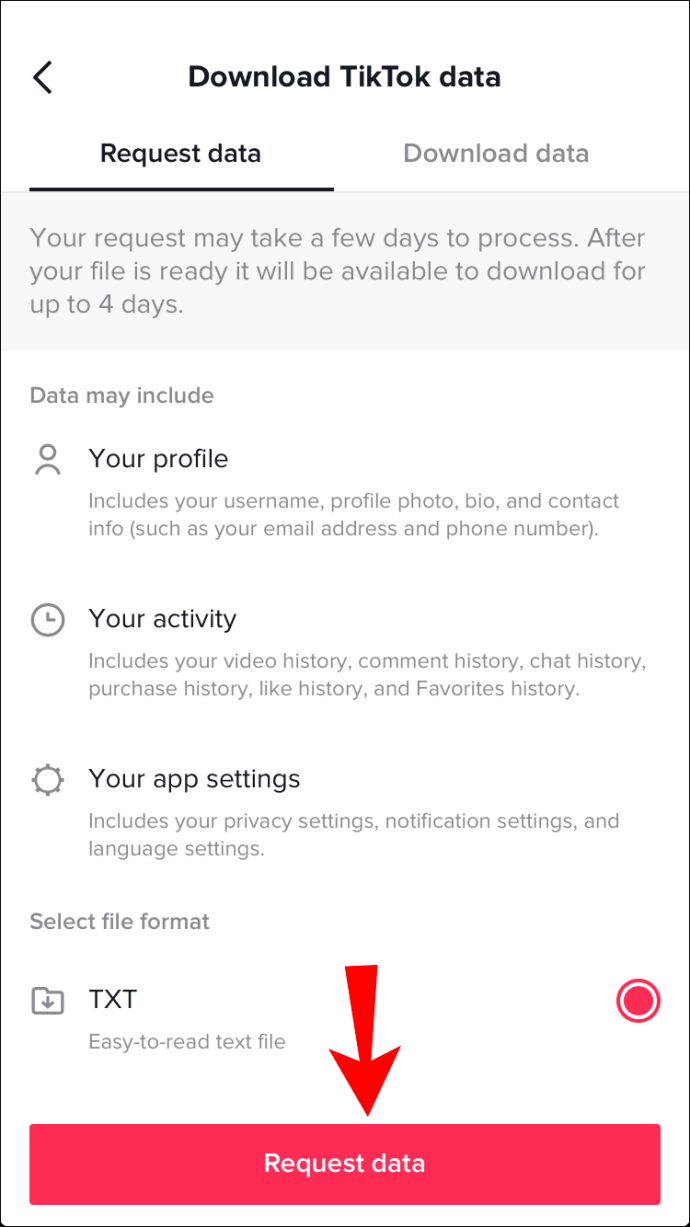
- Saat vahvistuksen, että tiedostoa on pyydetty, ja pääset "Lataa tiedot" -välilehdelle. Täältä näet pyyntösi tilan. Toistaiseksi se sanoo "Odottaa", mikä tarkoittaa, että TikTok käsittelee pyyntöäsi. Hyväksynnän saaminen kestää yleensä noin 24 tuntia.
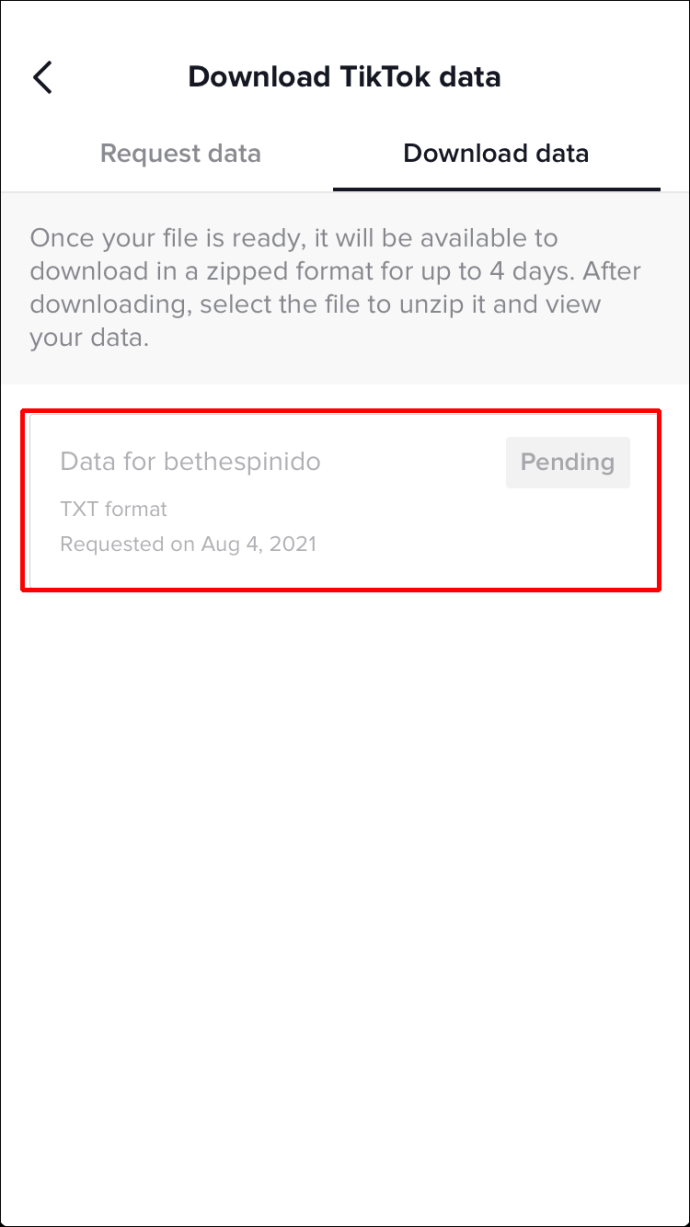
- Kun tiedosto on valmis, pyyntösi tilana lukee "Lataa" "Odottaa" sijaan.
Nyt kun tiedostosi on valmis, lataa se seuraavasti:
- Napauta "Lataa" -painiketta. Sinut ohjataan selaimeesi, jossa sinun on kirjauduttava sisään TikTok-tilillesi. Sinua saatetaan pyytää vahvistamaan se.
- Kun TikTok on vahvistanut tilisi, näet ponnahdusikkunan, jossa kysytään, haluatko ladata tiedoston. Napauta "Lataa".
- Tiedosto ladataan "Files"-sovellukseesi zip-tiedostona. Jos et voi avata sitä iPhonellasi, voit siirtää sen tietokoneellesi ja avata sen siellä.
- Kun avaat zip-tiedoston, näet useita .txt-tiedostoja. Etsi "Videon selaushistoria" -niminen. Kun avaat tiedoston, näet kaikki katsomasi videot profiilissasi. Lista sisältää päivämäärän, kellonajan ja linkin videoon. Jos haluat katsoa tietyn videon, kopioi linkki ja liitä se selaimeesi.
Kärki: Muista, että kun tiedostosi on valmis ladattavaksi, se on käytettävissä enintään neljä päivää. Sen jälkeen tiedosto katoaa ja sinun on lähetettävä uusi pyyntö.
Kuinka nähdä katseluhistoriasi TikTokissa Android-sovelluksessa
TikTokin Android- ja iPhone-sovellukset ovat hyvin samankaltaisia. TikTokissa ei ole "Katseluhistoria" -painiketta, toisin kuin monissa muissa sovelluksissa. Jos haluat käyttää katsottuja videoita profiilisi kautta, sinun on pyydettävä datatiedosto TikTokista. Nämä tiedot sisältävät kaikki profiiliisi liittyvät tiedot, mukaan lukien luettelon kaikista katsomistasi videoista. Tämä voi kestää jopa 24 tuntia.
Näin voit ladata tiedoston ja tarkastella historiaasi:
- Avaa TikTok-sovellus ja siirry profiiliisi.
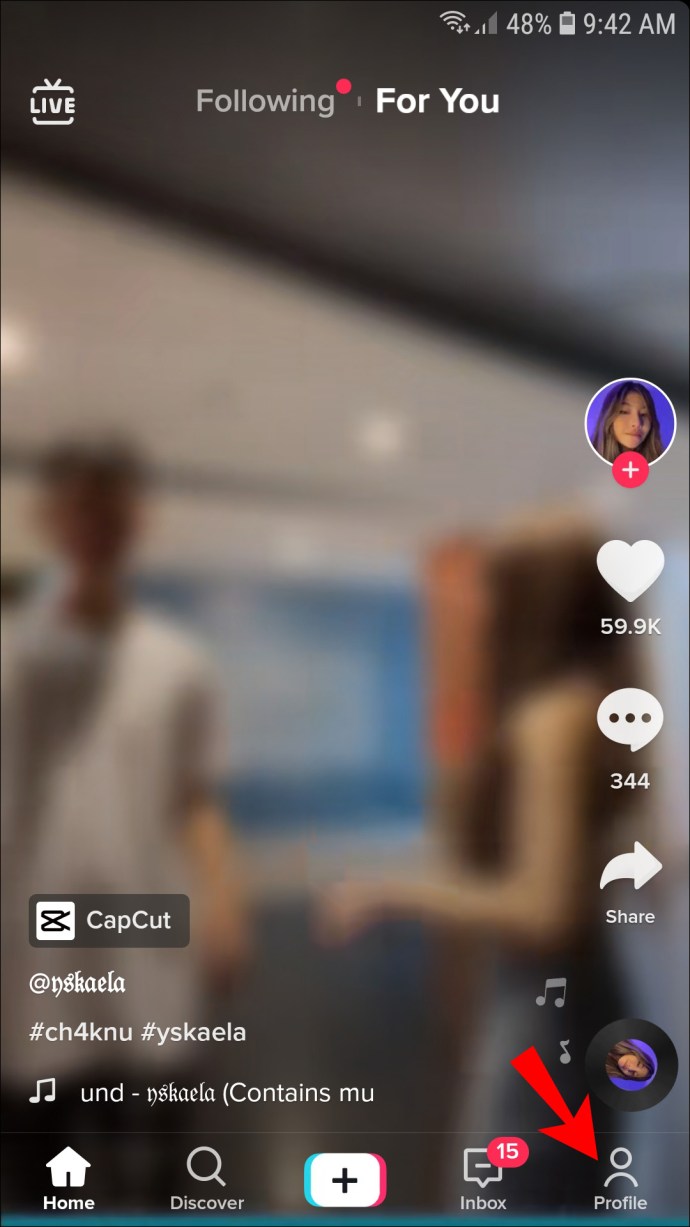
- Napauta kolmea riviä oikeassa yläkulmassa ja napauta sitten "Tietosuoja".
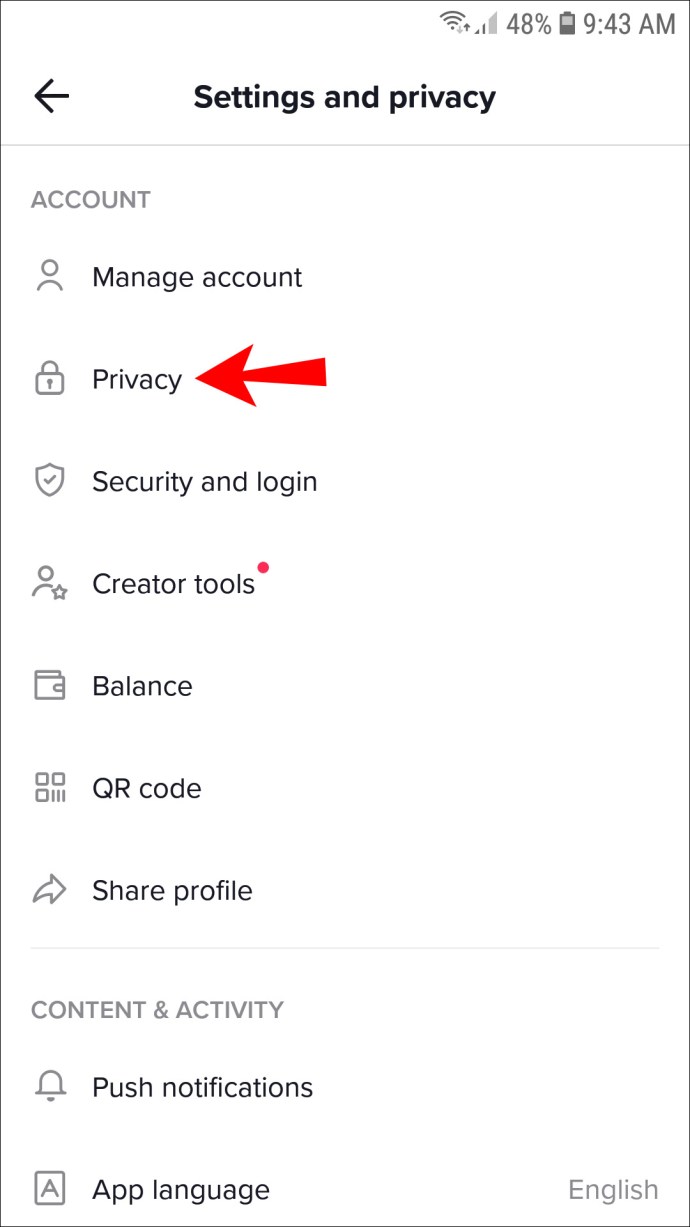
- Napauta "Personointi ja tiedot".
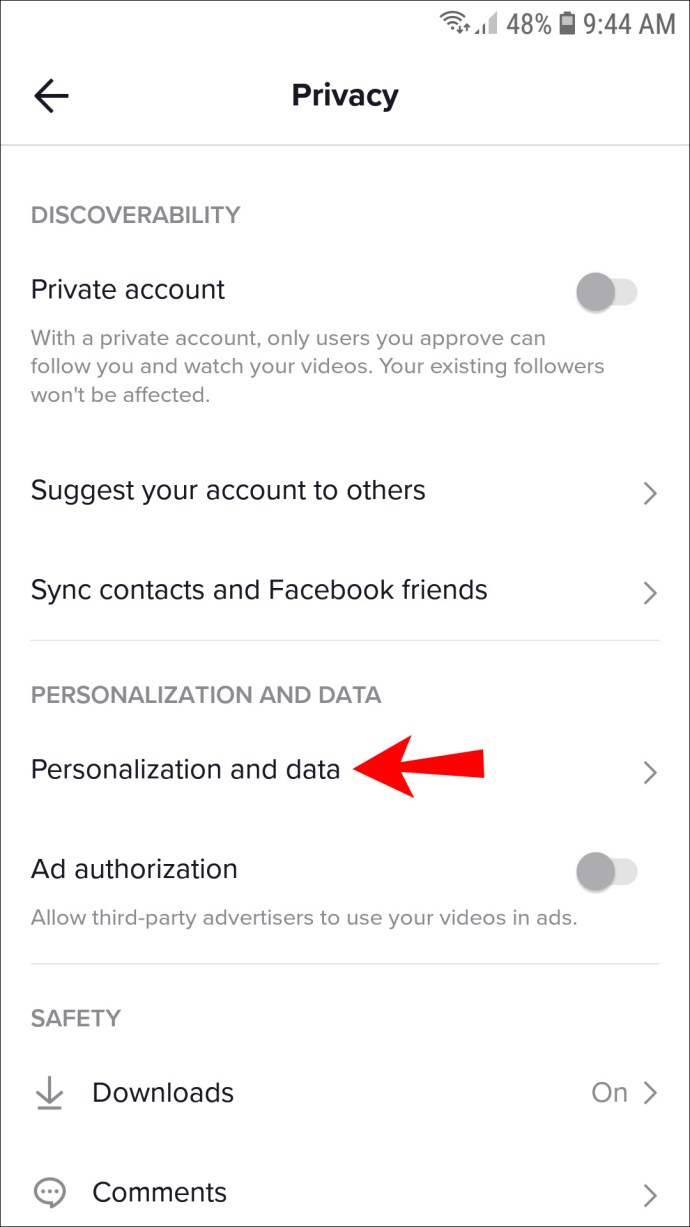
- Napauta "Lataa tietosi".
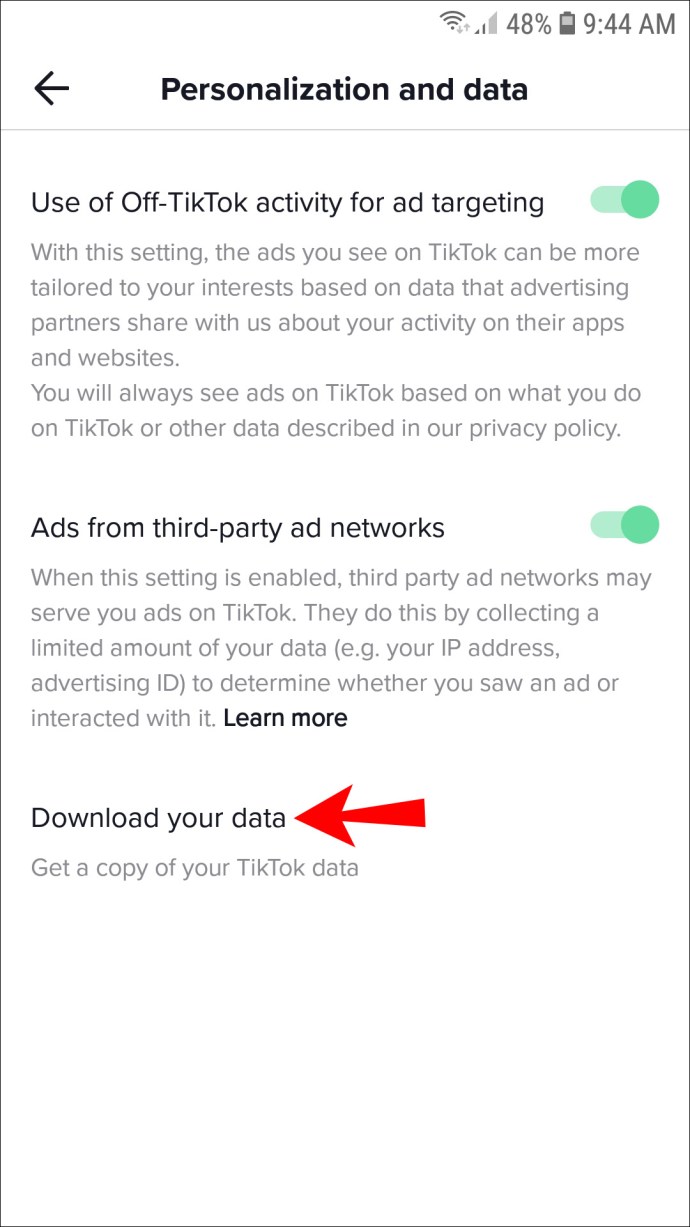
- Napauta "Pyydä datatiedostoa".
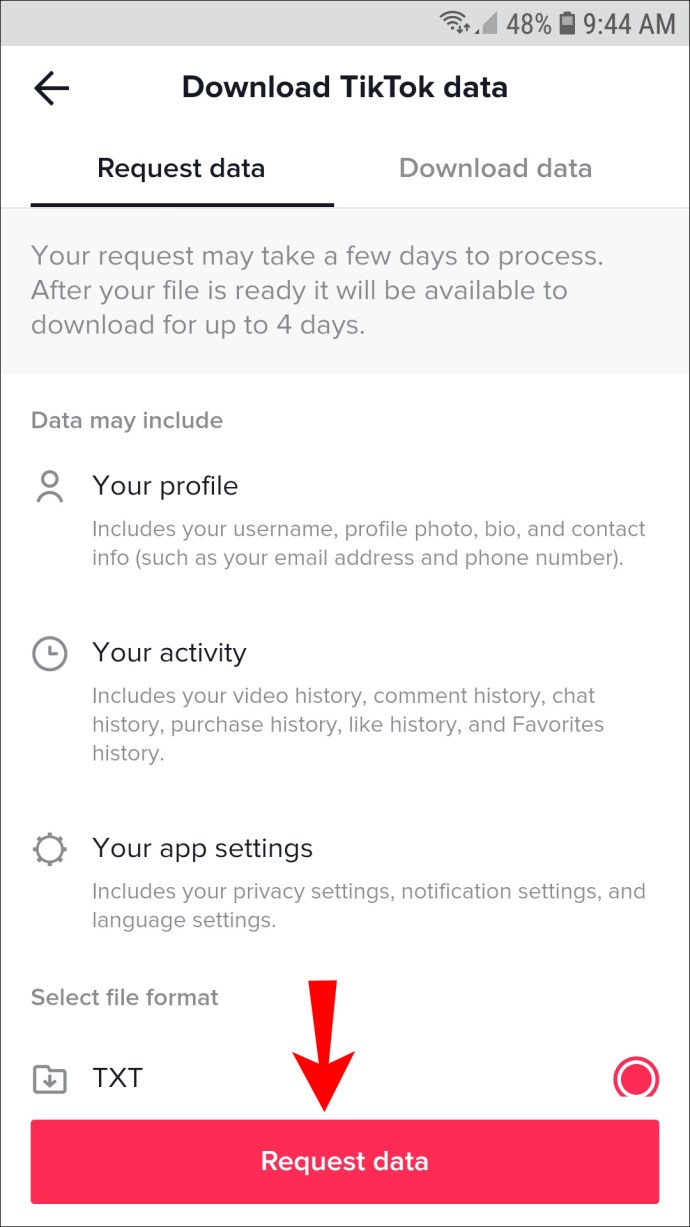
- Saat viestin, jossa kerrotaan, että pyyntösi on vastaanotettu, ja näet prosessin nykyisen tilan "Lataa tiedot" -välilehdellä. Kun tiedosto on saatavilla, "Odottaa"-tilaksi tulee "Lataa", ja voit nyt tallentaa sen.
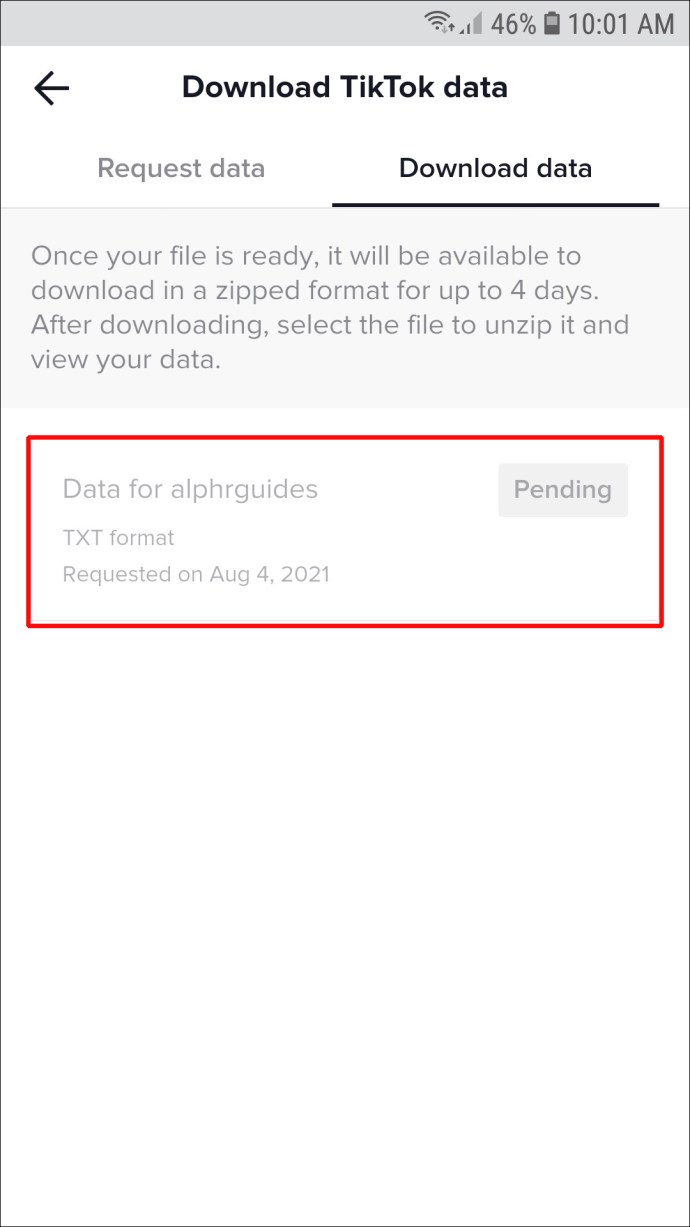
- Kun olet ladannut tiedoston, voit käyttää sitä kohdassa "Omat tiedostot". Koska tämä on zip-tiedosto, jos et voi avata sitä puhelimellasi, lähetä se itsellesi ja käytä sitä tietokoneellasi.
- Zip-tiedosto sisältää useita tekstitiedostoja. Etsi "Videon selaushistoria" -niminen. Kun avaat sen, näet kaikki katsomasi videot profiilissasi. Lista sisältää päivämäärän, kellonajan ja linkin videoon. Voit kopioida ja liittää linkin selaimeesi tai jakaa sen ystäviesi kanssa.
Kuinka tarkastella katseluhistoriaasi TikTokissa tietokoneella
Kuten aiemmin mainittiin, TikTok-mobiilisovelluksella on mahdollisuus ladata tiedosto, joka sisältää profiilitietosi, mukaan lukien katseluhistorian. Tämä vain ei ole saatavilla PC:llä.
Voit ladata sovelluksen puhelimellasi ja pyytää pääsyä tiedostoosi ennen kuin avaat tiedoston tietokoneellasi. Katseluhistoriasi lisäksi saat käyttöösi tykkäyshistoriasi, elämäkerran, seuraajatietosi jne.
Jos etsit tykättyä videota, hyvä uutinen on, että voit katsella kaikkia tykättyjä videoita tietokoneellasi:
- Avaa selain ja siirry TikTokiin.
- Napauta profiilikuvaasi oikeassa yläkulmassa ja napauta "Näytä profiili".
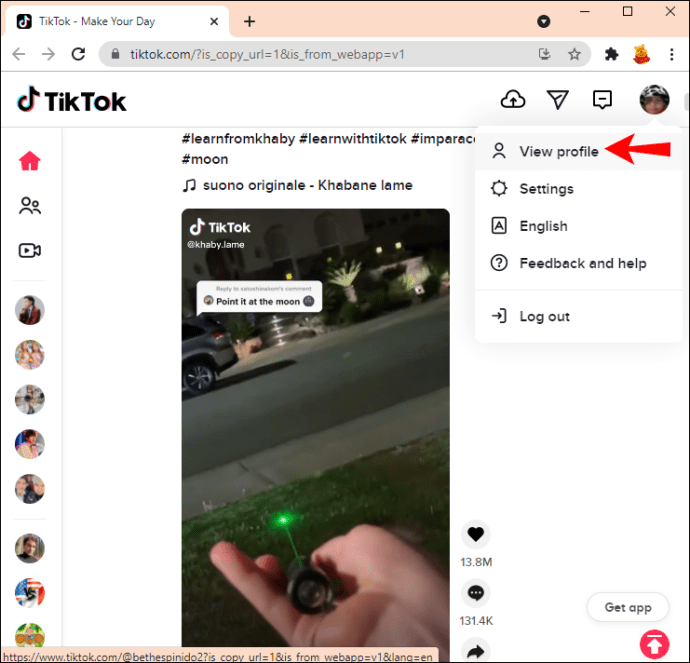
- Napauta "Pidätty".
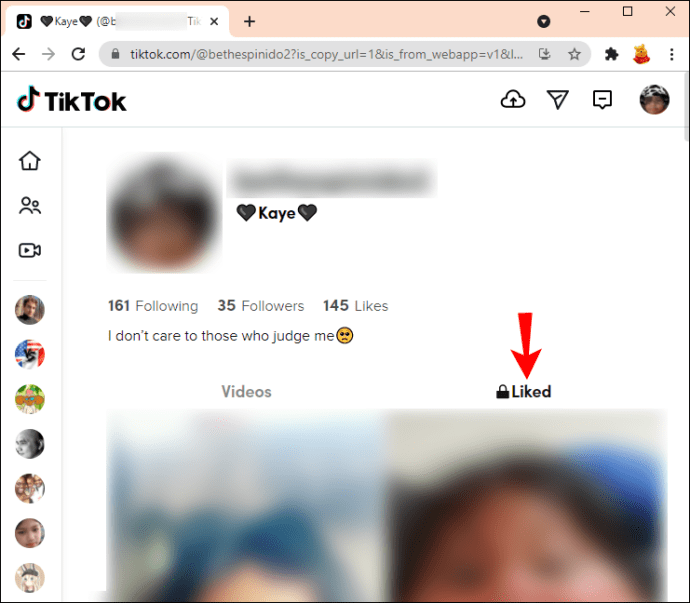
Oletuksena tilisi on yksityinen, joten vain sinä näet videot, joista olet pitänyt. Halutessasi voit asettaa tilisi julkiseksi, jolloin kaikki pääsevät katsomaan videoita, joista olet tykännyt.
Näin voit muuttaa tilisi julkiseksi tietokoneellasi:
- Siirry profiiliisi.
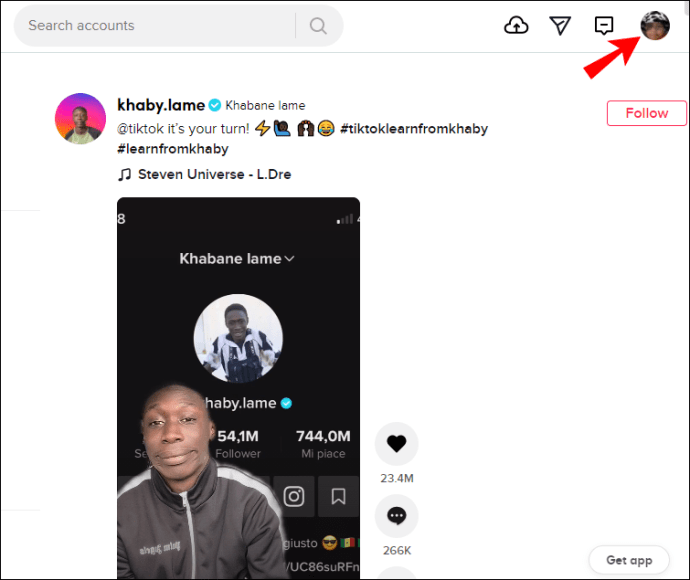
- Napauta "Asetukset".
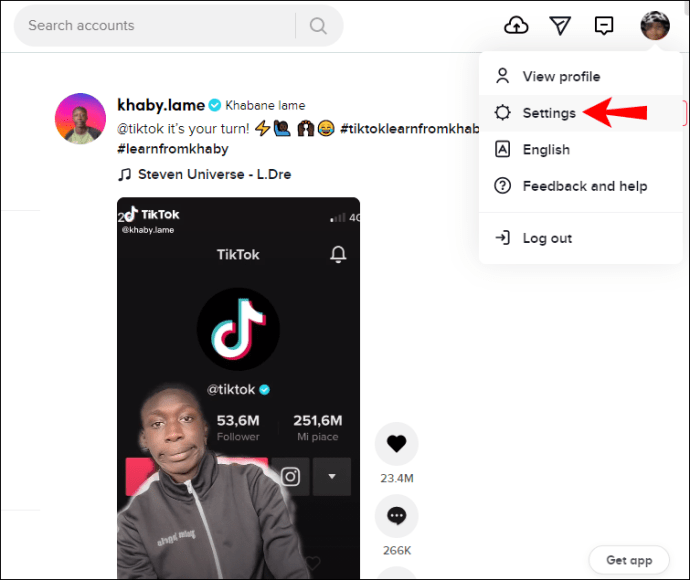
- Vaihda Tietosuoja-kohdassa Yksityinen tili -kohdan vieressä olevaa vaihtopainiketta. Kun tilisi on asetettu julkiseksi, vaihtopainike näkyy harmaana.
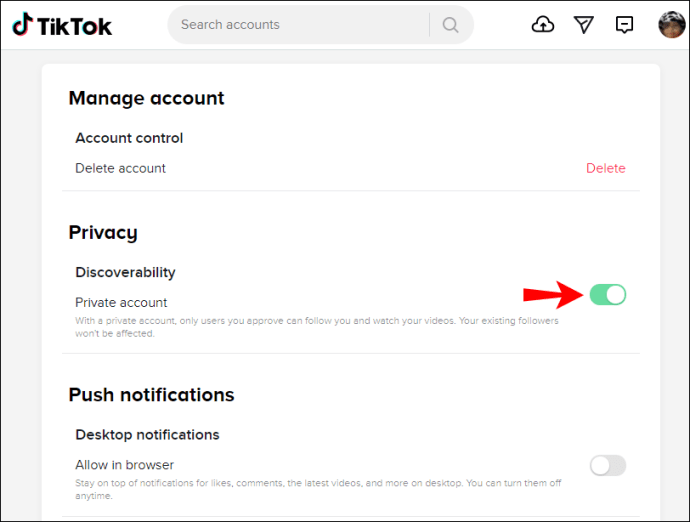
Mitä tulee videon lisäämiseen suosikkeihin, tämä vaihtoehto ei ole käytettävissä TikTokin verkkoversiossa. Koska tätä vaihtoehtoa ei ole, ei ole yllättävää, että niitä ei myöskään voi tarkastella. Jos haluat katsoa suosikeiksi merkitsemäsi videot, sinun on käytettävä mobiilisovellusta.
TikTok Ympäri vuorokauden
Miljoonien uusien videoiden ansiosta TikTokissa on helppo kadota. Vaikka TikTokissa ei ole "Katseluhistoria" -vaihtoehtoa, on olemassa muutamia tapoja katsella suosikkivideoitasi uudelleen.
Toivomme, että olemme selventäneet katseluhistoriasi näkemistä. Nyt voit nauttia TikTokin selaamisesta pelkäämättä menettäväsi rakastamasi videot.
Oletko innokas TikToker? Mistä TikTokin ominaisuudesta pidät eniten? Kerro meille alla olevassa kommenttiosassa.